word里图片怎么统一调大小 word文档图片如何批量设置大小
更新时间:2024-08-14 13:54:14作者:jiang
在Word文档中插入图片是我们经常会遇到的需求,但是如何统一调整图片的大小却是一个让人头疼的问题,特别是当我们需要批量设置多张图片的大小时,更是耗费时间和精力。幸运的是Word软件提供了一些便捷的方法来帮助我们快速调整和统一设置文档中的图片大小,让我们不再为此烦恼。接下来我们将介绍一些简单而有效的操作,让您轻松掌握如何在Word文档中批量设置和调整图片大小。
具体方法:
1.设置布局
打开WORD文档,点击每一张图片。单击右上角布局,修改图片为文字环绕方式。
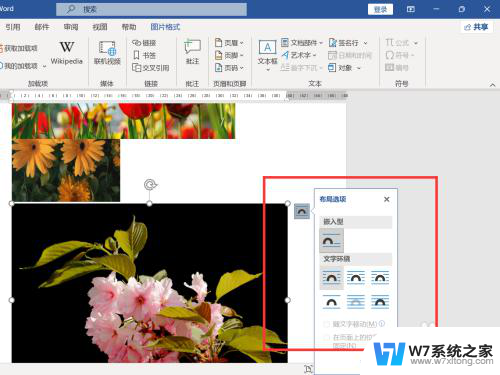
2.全选图片
按下CTRL键,选中所有的图片。
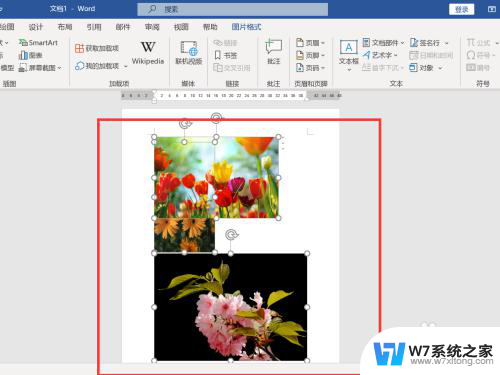
3.设置大小
点击菜单栏上”图片格式-大小“右下角箭头图标,打开窗口,设置图片的尺寸。
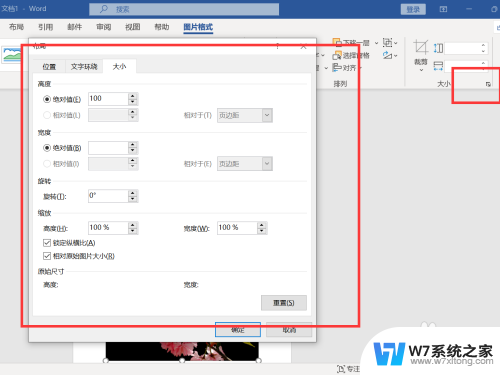
4.查看结果
点击确定,所有的图片统一设置好大小。
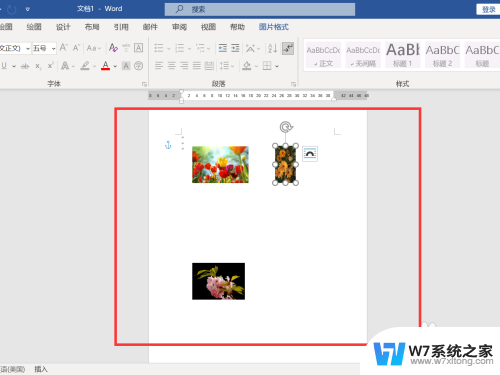
以上就是在Word中如何统一调整图片大小的全部内容,如果您遇到了这种情况,可以按照小编的方法来解决,希望这能够帮助到大家。
- 上一篇: 电脑无线网如何连接 无线网络连接设置教程
- 下一篇: 图库卸载了怎么恢复 怎样找回手机里删除的照片
word里图片怎么统一调大小 word文档图片如何批量设置大小相关教程
-
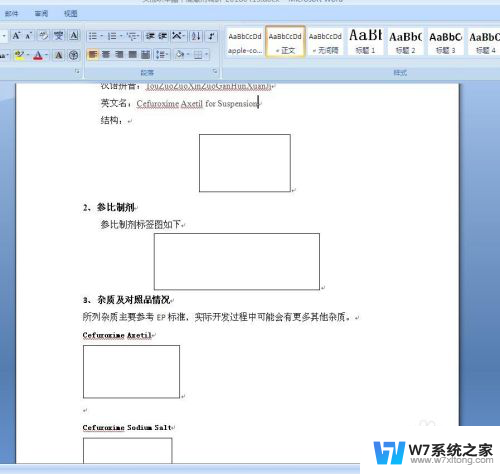 图片在word里面显示不出来 Word文档中图片不显示解决方法
图片在word里面显示不出来 Word文档中图片不显示解决方法2024-07-27
-
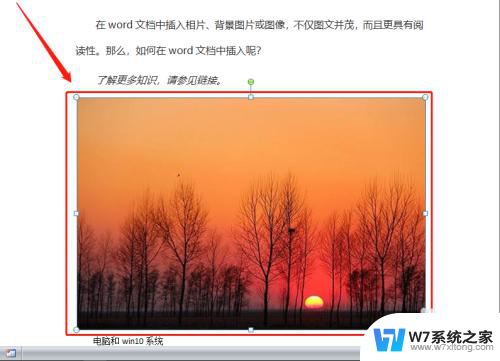 为什么word文档图片显示不全 word文档插入图片不显示
为什么word文档图片显示不全 word文档插入图片不显示2025-03-28
-
 word文档图片怎么保存到桌面 word文档图片保存到桌面的方法
word文档图片怎么保存到桌面 word文档图片保存到桌面的方法2024-07-02
-
 如何设置手机桌面图标大小 手机桌面图标大小调整方法
如何设置手机桌面图标大小 手机桌面图标大小调整方法2024-06-19
- word大字体怎么调 word中如何设置大号字体
- 设置文档纸张大小 文档纸张大小设置方法
- word怎么设置图片平铺成背景? WORD如何添加背景图片并平铺整张A4纸
- 如何将图片文字转换成word文字 图片中的文字如何转换成word文字
- word样式怎么复制到另一个文档 Word如何批量复制样式到其他文档
- word 图片裁剪 如何在word中进行图片裁剪
- 电脑突然没有蓝牙功能了 电脑蓝牙连接功能不见了
- 耳机连电脑没有麦克风 耳机插电脑只有声音没有麦克风
- 单元格如何设置下拉框选项 Excel单元格下拉选项设置方法
- 电脑怎么看有没有固态硬盘 怎么辨别电脑中的固态硬盘
- 苹果11怎么截屏截长图 苹果11手机截长图方法
- 右击鼠标没有新建选项 Windows电脑鼠标右键没有新建文件夹选项
电脑教程推荐
- 1 单元格如何设置下拉框选项 Excel单元格下拉选项设置方法
- 2 电脑怎么看有没有固态硬盘 怎么辨别电脑中的固态硬盘
- 3 右击鼠标没有新建选项 Windows电脑鼠标右键没有新建文件夹选项
- 4 华为智慧屏在哪里打开 华为手机智慧识屏如何开启
- 5 压缩文件电脑怎么解压 压缩文件夹解压软件
- 6 微博怎么删除最近访问记录 微博经常访问列表删除方法
- 7 微信图标没有了怎么办 微信图标不见了怎么办
- 8 windows81企业版激活密钥 win8.1企业版密钥激活步骤
- 9 比windows不是正版怎么办 电脑显示此windows副本不是正版怎么办
- 10 网络连接正常但无法上网是什么原因 电脑显示网络连接成功但无法上网